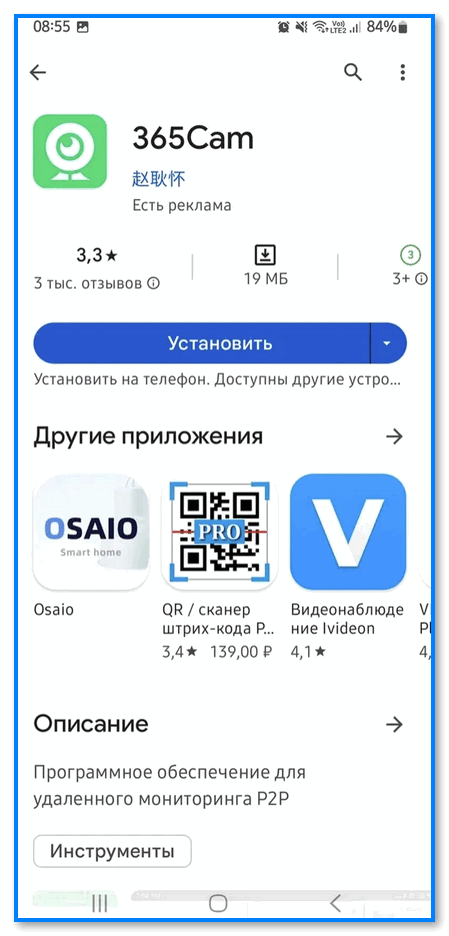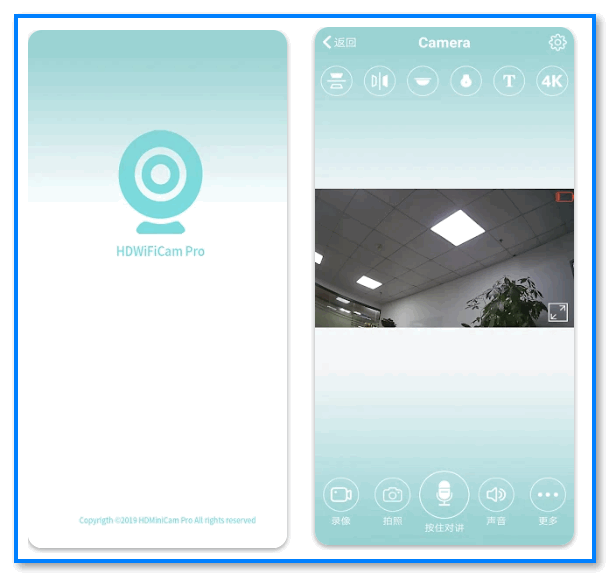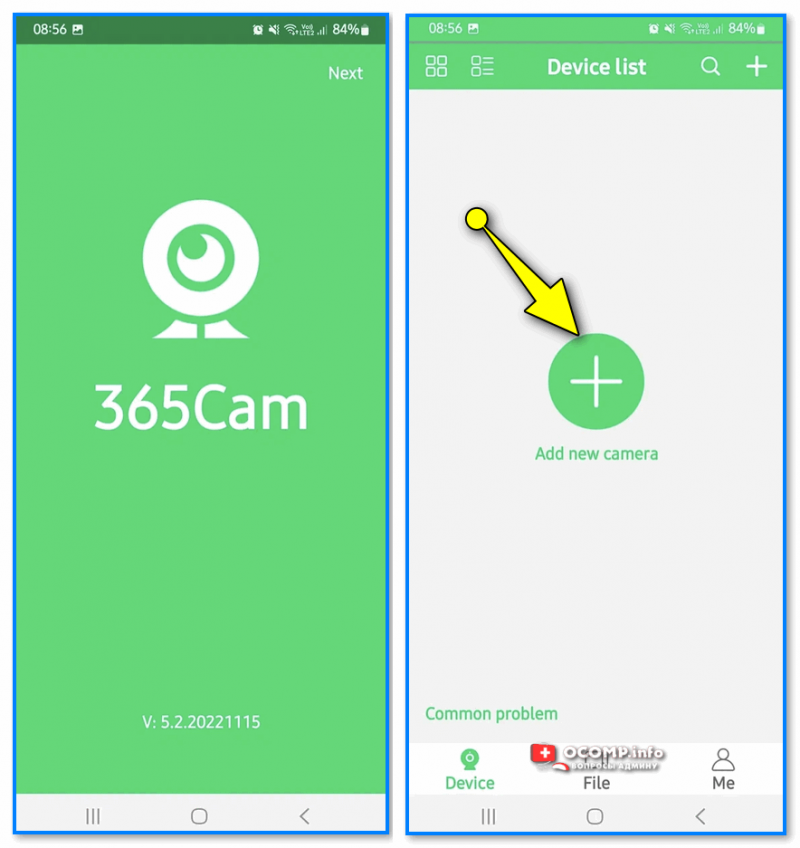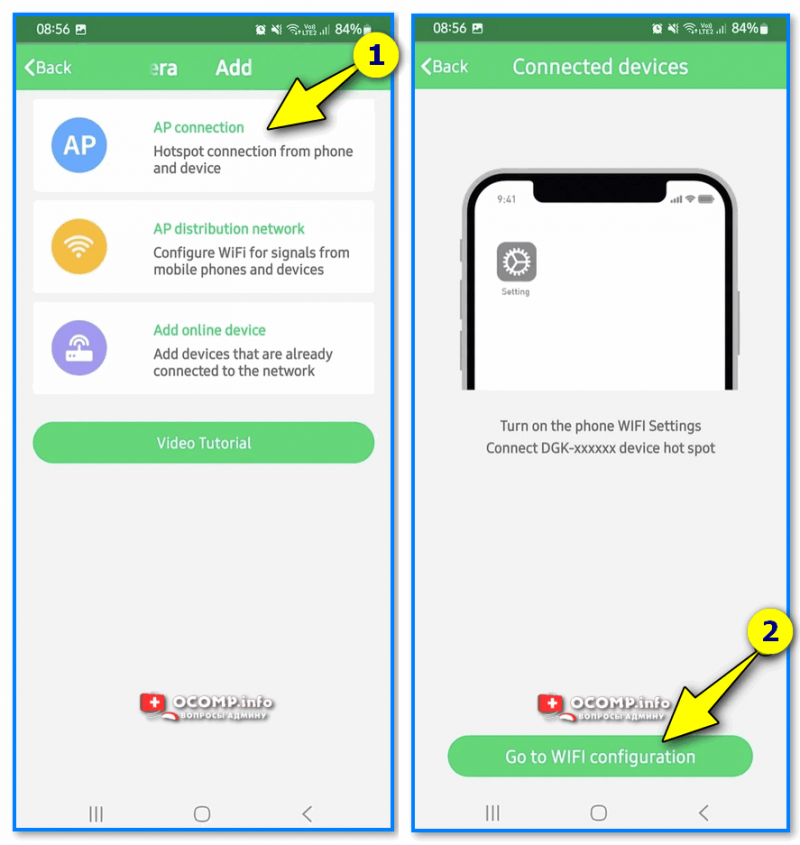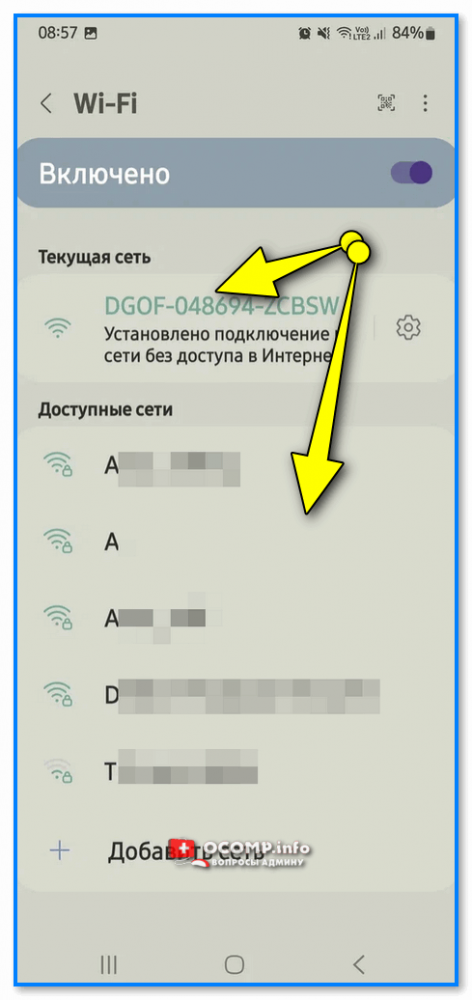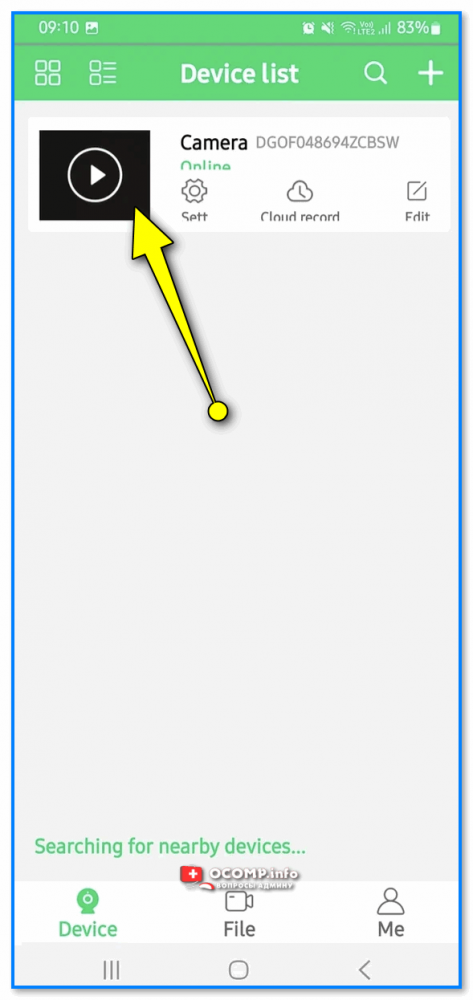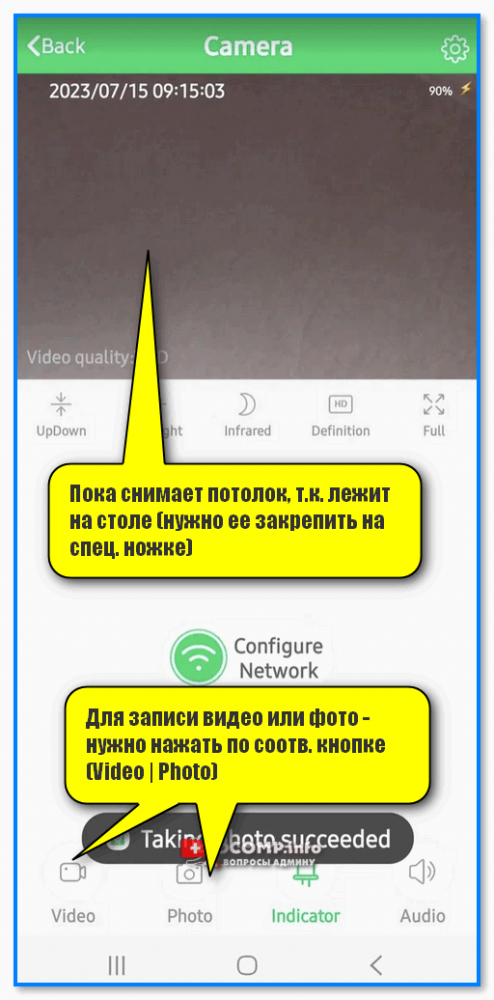Инструкция миникамеры
Мини камеры (нажмите ЗДЕСЬ)

Органы управления
- 1. Кнопка On/Off
- 2. Кнопка Mode
- 3. Ночная IR-подсветка
- 4. Объектив
- 5. Микрофон
- 6. Крепление
- 7. Порт MiniUSB
- 8. Светодиодные индикатор
- 9. Слот карты памяти MicroSD
- 10. Кнопка Reset
Зарядка
- Внимание! Перед первым использованием необходимо полностью зарядить аккумулятор мини видеокамеры!
- Данное устройство имеет встроенную литий-ионную батарею. Вы можете производить зарядку одним из следующих способов:
-
- 1. Подключите видеокамеру к порту USB Вашего ПК, предварительно остановив запись.
- 2. Подключите камеру к зарядному устройству от сети 220В или аккумулятору. При этом Вы можете продолжать использовать миникамеру в процесс зарядки. В процессе зарядки синий и красный светодиоды будут гореть постоянно.
-
- 3. После того как батарея камеры будет полностью заряжена синий светодиод будет гореть постоянно, а красный светодиод перестанет светиться.
- Примечание. Если встроенный аккумулятор разряжен, либо свободного места на карте памяти недостаточно для продолжения, синий и красный светодиоды будут одновременно моргать в течение 5 секунд, после чего видеокамера сохранит записанное видео и автоматически отключится.
- Примечание. Если карта памяти не установлена, синий и красный светодиоды будут одновременно моргать в течение 5 секунд, после чего камера автоматически отключится.
- Примечание. Если видеокамера находится в режиме ожидания и с ней не производится никаких действий, она автоматически отключается через 1 минуту для экономии заряда встроенного аккумулятора.
Использование кабеля MicroUSB–USB+AV
- Вы можете использовать кабель MicroUSB–USB+AV, поставляемый в комплекте, для 3 основных целей:
-
- 1. для подключения видеокамеры к компьютеру с целью зарядки и передачи данных;
- 2. для подключения мини камеры к зарядному устройству от сети 220В или портативному зарядному устройству 5В для одновременной зарядки и использования видеокамеры;
- 3. для подключения камеры к ТВ и выводу изображения на экран.
Съемка видео с разрешением 1280x720p
Нажмите кнопку On/Off для включения камеры – загорится синий светодиод – видеокамера находится в режиме ожидания записи видео с качеством 720p. Нажмите кнопку On/Off однократно для начала записи видео – синий светодиод моргнет 3 раза и погаснет – ведется запись видео с качеством 720p. Видеозапись будет автоматически сохраняться каждые 5 минуты. Для остановки записи нажмите кнопку On/Off.
Съемка видео с разрешением 1920x1080p
Нажмите кнопку On/Off для включения камеры – синий светодиод будет гореть постоянно. Однократно нажмите кнопку Mode для перехода в режим съемки видео с разрешением 1080p – красный и синий светодиод будут гореть одновременно, мини камера находится в режиме ожидания записи видео с качеством 1080p. Для начала съемки нажмите кнопку On/Off однократно – синий светодиод потухнет, а красный светодиод моргнет 3 раза и погаснет – ведется запись видео с качеством 1080p. Видеозапись будет автоматически сохраняться каждые 5 минуты. Для остановки записи нажмите кнопку On/Off.
Съемка фотографий
Нажмите кнопку On/Off для включения камеры – загорится синий светодиод. Дважды нажмите кнопку Mode для перехода в режим фотографирования – красный светодиод будет гореть постоянно. Для съемки фотографии нажмите однократно кнопку On/Off – красный светодиод моргнет однократно, фотография сохранена. Разрешение получаемых фотографий – 4032х3024.
Ночная подсветка
Нажмите кнопку On/Off для включения камеры. Нажмите и удерживайте кнопку On/Off в течение 2 секунд – красный индикатор моргнет дважды – ночная подсветка включена. Для того чтобы отключить ночную подсветку, нажмите и удерживайте кнопку On/Off в течение 2 секунд, красный светодиодный индикатор моргнет три раза– ночная подсветка выключена.
Встроенный датчик движения
Данная мини камера может начинать запись по встроенному датчику движения. Для этого, находясь в режиме ожидания съемки 720p или 1080p видео, нажмите и удерживайте кнопку Mode видеокамеры в течение 3 секунд – устройство перейдет в режим записи по датчику движения. При обнаружении движения видеозапись начнется автоматически, при этом красный и синий светодиоды будут моргать одновременно. При записи по датчику движения видеозапись автоматически сохраняется каждые 5 минут.
Выключение
Для того чтобы отключить видеокамеру нажмите и удерживайте кнопку On/Off в течение 6 секунд. Если видеокамера находится в режиме ожидания и не используется, она автоматически отключается через 1 минуту.
Сброс
Если видеокамера работает некорректно, либо не отвечает на нажатие кнопок, Вы можете перезапустить ее путем нажатия кнопки Reset.
Соединение с ПК
- Присоедините устройство в выключенном состоянии к ПК – через несколько секунд она автоматически определится как съемный диск на Вашем ПК. Синий индикатор будет означать процесс передачи информации, а красный – процесс зарядки встроенного аккумулятора.
Запись в процессе зарядки
- Убедитесь, что в камеру установлена рабочая карта памяти. Присоедините её в выключенном состоянии к внешнему аккумулятору – одновременно загорятся два светодиода, затем несколько секунд будет гореть красный светодиод, после чего красный светодиод начнет мигать это означает, что началась запись видео. Т.е., фактически, запись начинается автоматически при подключении видеокамеры к зарядному устройству.
- Для того, что бы остановить запись, нажмите однократно кнопку On/Off. При этом красный светодиод перестанет мигать и будет гореть постоянно — камера в режиме ожидания.
Установка времени
- Подключите камеру к ПК. Установка времени осуществляется созданием текстового файла с названием TIMERSET.txt в корневом каталоге карты памяти устройства, со следующим содержанием:
- ГГГГММДДЧЧММСС Y (либо N, если Вы не хотите, чтобы метка даты и времени отображалась на видеофайлах)
- Например, 20130625140003 Y
- После сохранения файла отключите камеру от компьютера и включите ее.
Характеристики
- Качество съемки: 1920х1080p/15fps или 1280х720p/30fps
- Минимальное освещение: 0 Люкс
- Емкость аккумулятора: 200 мАч
- Продолжительность непрерывной работы без внешнего аккумулятора: 1,5 часа
- Память: Карты памяти MicroSD (карты TF) до 32 Гб
- Использование памяти во время записи: 520Мб – 5 минут (720p) / 430Мб – 5 минут (1080p)
- Размеры: 22 x 20 x 25 мм
- Вес: 26 гр.
Комплектация
- 1. Мини видеокамера
- 2. Кабель MicroUSB–USB+AV
HD Камера — HD запись и просмотр в реальном времени.
Широкий угол обзора — угол 150 градусов, камера обеспечивает широкий охват сцены, не пропустит ничего, что произошло в вашем доме.
Ночное видение — камера обеспечивает отличное ночное видение, вы можете контролировать даже в темноте.
Циклическая запись — в процессе записи после заполнения памяти камера A9 автоматически удаляет предыдущее видео и сохраняет последнее видео.
Датчик движения — видео будет записано при обнаружении движения, что сделает ваш дом или офис более безопасным. Идеально подходит для наблюдения за ребенком, наблюдения за домашними животными и домашней безопасности. Вы можете знать, что происходило, когда вас не было дома.
Мини размер — способы крепления: стоя / магнитная палочка / стена / флип.
Инструкция.
H.264 -1080P удаленная беспроводная скрытая камера
Камера A9 использует уникальный ультрапортативный дизайн, ее можно применять в различных областях, она очень удобна, безопасна и приносит красочную жизнь для вас, пожалуйста, правильно установите камеру в соответствии с инструкцией.
Нажмите кнопку ON / OFF для включения, нажмите и удерживайте кнопку ON / OFF в течение 3 секунд, чтобы выключить. (Клавиша MODE — это кнопка сброса. Нажмите и удерживайте в течение 5 секунд в состоянии включения питания, чтобы восстановить заводские настройки после автоматического перезапуска)
Синий свет — индикатор питания.
Зеленый индикатор — индикатор Wi-Fi
Красный — индикатор заряда
APP скачать программное обеспечение
Способ 1: Сканируйте код QR (рисунок 1) напрямую, чтобы перейти к экрану загрузки (рисунок 2). Выберите подходящее программное обеспечение для загрузки в соответствии с вашей системой мобильного телефона. (Примечание: . Этот вид установки доступен только для материкового Китая).
Способ 2. Для телефонов Android найдите приложение Google с названием «HDMiniCam» в Google Play, загрузите и установите его.
Для Iphone, приложение APP под названием «HDMiniCam» в App Store, загрузите и установите его.
Подключение телефона к камере
Введите настройки телефона, где находится сигнал Wi-Fi, найдите сигнал (это уникальный номер UID машины для каждой машины) и подключите. как показано на рисунке
Затем откройте телефон APP (IMINICAM), как показано на рисунке, этот сигнал UID устройства UID каждой машины отличается, даже после нажатия на знак плюс, показанный выше, чтобы добавить в камеру, как показано ниже.
Нажмите, чтобы начать просмотр онлайн камеры.
Настройка камеры
Нажмите на значек . Настройте камеру..
Введите пароль для камеры.
Хорошо, подождите, пока камера перезагрузится, это займет около 40 секунд. Онлайн с камеры отключится, тогда вы сможете получить удаленный доступ, и когда телефон Wi-Fi и камеры в той же сети, которая является локальной сетью, или любой другой телефон, подключенный к сотовому телефону 4G Wi-Fi APP, автоматически переподключат камеру после успешного подключения вы можете посмотреть видео.
1) Загрузите компьютерный клиент, загрузив адрес http://112.124.40.254:808/PCTools.zip и установите
2) Нажмите на установку, появится окно, как показано на рисунке. (Смотри ниже)
Введите имя пользователя (admin) Нажмите «Войти» (Примечание: исходное имя пользователя — «admin» без пароля).
Enter
Enter
Enter
Enter
Характеристики камеры А9
Соотношение разрешения: 1080P / 720P / 640P / 320P
Формат видео: AVI
Частота кадров: 25
Угол обзора: 150 градусов
Камера обнаружения движения Съемка прямой линии 6 метров
Минимальное освещение: 1LUX
Продолжительность видео: более 1 часа
Сжатый формат: H.264
Потребление: 240 мА / 3,7 В
Температура хранения: -20-80 градусов по Цельсию
Рабочая температура: -10-60 градусов по Цельсию
Рабочая влажность: 15-85% относительной влажности
Тип карты памяти: TF карта
Программное обеспечение плеера: VLCPlayer / SMPlayer
Операционная система компьютера: Windows / Mac OS X
Операционная система мобильного телефона: Android / iOS
Веб-браузер: IE7 и выше, Chrome, Firefox Safari.etc
FAQ
1. Почему видеозапись не является гладким?
Вы должны выбрать подходящее разрешение для просмотра в соответствии с вашим Интернетом.
2. Почему SD-карта не работает?
SD-карта должна быть отформатирована, если вы используете ее впервые.
3. Почему нет соединения с сетью?
Выберите правильный способ подключения в соответствии с вашей сетью
4. Почему приложение удаленного просмотра видео с SD-карты не является плавным?
Настроить видеооборудование в соответствии с разрешением вашего мобильного телефона.
5. Как сбросить пароль?
Нажать кнопку сброса с 10 секундами и восстановить заводские настройки.
Замечания:
Название устройства P2P UID
Пароль 8888, если вы изменили.
Специальное примечание:
1. Если камера не подключена к маршрутизатору, выполните сброс даже после горячей настройки компьютера.
2. Если камера не читает карту памяти, или мобильный телефон в локальной сети, расширенные настройки в фоновом формате после использования.
3. Сброс выключения: пожалуйста, снова выключите и перезагрузите, когда вы увидите красный свет.
Мини видеокамера QQ6 вполне себе удобный девайс, который можно использовать по различным назначениям. Обычно я ношу его просто в кармане, а в нужный момент привожу в действие, фиксирую неповторимые фрагменты жизни, как видео, фото и аудио приличного качества. Камера сочетает качество видеосъемки (FullHD 1920х1080p или HD Ready 1280х720p с частотой кадра 15 fps и 30 fps соответственно), невидимую глазу инфракрасную ночную LED подсветку, позволяющую получать прекрасное качество даже в полной темноте на расстоянии до 3 метров, с уникально малыми для такого рода устройств габаритами 37x17x11 мм и весом, всего 25 грамм (в общем любой карман не тянет и незаметна, позволяет вести скрытый репортаж). Емкость встроенного аккумулятора —180 мАч, что позволяет работать видеокамере в режиме непрерывной съёмки до 1,5 часов совершенно автономно.
Общие свойства и технические характеристики
- Видео с разрешением 1920х1080 при 15fps или 1280х720 при 30fps;
- Невидимая инфракрасная ночная LED подсветка (4 ИК-светодиода);
- Функции видео регистратора (при постоянно подключённом источнике питания):
- Начало записи по датчику движения;
- Циклическая запись
- Фрагментация непрерывной записи по 5 минут (размеры фрагментов по 520Мб в режиме 720p и 430Мб в режиме 1080p);
- Фото с разрешением 4032х3024 (12 мегапикселей);
- MicroSD до 32 Гб;
- Автономная запись до 1,5 часов;
- Подключение и воспроизведение на ТВ;
- Размер 37x17x11 мм;
- Вес — 25 г.
Интерфейс
Посмотрите на внешний вид, расположение элементов управления и внешних подключения, индикации состояний:

Обратите особое внимание на дырдочку «Reset» — это место для палочки-выручалочки. Рекомендую обычную зубочистку (можно и скрепку, но зубочистка безопасней). Засуньте в дырочку палочку-выручалочку и почувствуете маленький щелчок. Произойдет перезагрузка программного обеспечения камеры. Зубочистку надо применять в каждом случае, когда камера работает неправильно. Не бойтесь отказов, это нормально и происходит не часто.
Обратите внимание, на камере нет видеоискателя. И в этом есть неудобство. При определенной тренировке своих моторных навыков можно добиться довольно точного наведения, конечно, композицию не построишь, но то, что надо снимешь, а потом можно пошаманить с видеоконтентом на компьютере.
Перед началом работы
- Зарядите встроенный аккумулятор. Внимание! Это важно и влияет на продолжительность автономной записи при эксплуатации. Перед первым использованием необходимо полностью зарядить аккумулятор в течение не менее 5 часов.
- Вставьте карту памяти MicroSD, чем больше, тем лучше. Благо сейчас они стоят недорого. Если карта памяти не установлена, то при включении синий и красный светодиоды будут моргать одновременно в течение 5 секунд, после чего камера автоматически отключится.
Видеокамера имеет встроенную литий-ионную батарею. Зарядку можно производить одним из следующих способов:
- Подключите мини камеру к порту USB своего ПК, предварительно остановив запись;
- Подключите мини камеру к портативному зарядному устройству с выходным напряжением 5 В. При этом можно продолжать использовать камеру в режиме записи видео (это уже видео регистратор).
Во время зарядки синий и красный светодиоды горят постоянно. После того как аккумулятор будет полностью заряжен синий светодиод останется гореть (режим ожидания), а красный светодиод потухнет.
КАБЕЛь MICROUSB–USB+AV
Кабель MicroUSB–USB+AV, поставляемый в комплекте с камерой, предназначен для использования в 3 вариантах:
- Подключение камеры к компьютеру для подзарядки и передачи данных;
- Подключение камеры к зарядному устройству 5 В для зарядки и/или для одновременной зарядки и работы в качестве видео регистратора;
- Подключение камеры к ТВ и просмотра всего записанного на MicroSD.
Видео съёмка
Съёмка возможна в двух режимах:
- 1280×720 и 30 fps (при непрерывной записи 5-минутный фрагмент занимает 520 Мб) и
- 1920×1080 и 15 fps (при непрерывной записи 5-минутный фрагмент занимает 430 Мб)
Однократно нажмите и удерживайте кнопку «Вкл./Выкл.», камера включится — загорится синий светодиод и будет гореть постоянно, камера в ожидании выбора. Можно начинать съёмку в режиме 1280×720 и 30 fps. Ещё раз однократно нажмите кнопку «Вкл./Выкл.» — синий светодиод моргнет 3 раза и погаснет, запись началась. Каждые 5 минут будет сохранятся фрагмент размером 520 Мб. Для остановки записи нажмите кнопку «Вкл./Выкл.» — загорится синий светодиод. Через некоторое время запись можно возобновить.
Для перехода в режим 1920×1080 и 15 fps после включения камеры однократно нажмите кнопку «Выбор режима» — красный и синий светодиод будут гореть одновременно, камера в режиме ожидания записи видео с установленным разрешением. Для начала съемки однократно нажмите кнопку «Вкл./Выкл.» — синий светодиод потухнет, а красный моргнет 3 раза и после чего так же погаснет — ведется запись. Фрагменты видеозаписи размером 430 Мб автоматически сохраняются каждые 5 минуты. Для остановки записи нажмите кнопку «Вкл./Выкл.».
Фото съёмка
После включения камеры, когда горит синий светодиод дважды, но не очень быстро, нажмите кнопку «Выбор режима», камера переходит в режим фотографирования — загорится красный светодиод и будет гореть постоянно. Для съемки фотографии однократно нажмите кнопку «Вкл./Выкл.» — красный светодиод моргнет один раз, фотография сохранена. Разрешение получаемых фотографий — 4032х3024 (12 мегапикседей) .
НОЧНАЯ ПОДСВЕТКА
После включения камеры повторно нажмите кнопку «Вкл./Выкл.» и удерживайте её в течение 2 секунд — красный светодиод подмигнёт 2 раза — ночная подсветка включена. Для отключения ночной подсветки, нажмите и удерживайте кнопку «Вкл./Выкл.» в течение 2 секунд, красный светодиод моргнет 3 (три) раза — ночная подсветка выключена.
Включение индикатора движения
Можно настроить включение записи видео по движению. Для этого, после включения камеры и находясь в режиме ожидания записи видео, нажмите и удерживайте кнопку «Выбор режима» в течение 3 секунд — камера перейдет в режим записи по датчику движения. Если в зоне визирования появляется движущийся объект, автоматически начнётся видеозапись, при этом красный и синий светодиоды будут моргать одновременно. При записи по датчику движения видеозапись автоматически сохраняется каждые 3 минуты.
Выключение
Для отключения камеры нажмите и удерживайте кнопку «Вкл./Выкл.» в течение 4 секунд. Если камера в режиме ожидания и не используется, то она отключается автоматически через 1 минуту.
Перезагрузка
Если камера работает некорректно, либо не реагирует на нажатие кнопок, то её надо перезапустить, нажав кнопку Reset, вспомните палочку-выручалочку.
СОЕДИНЕНИЕ С ПК
Используя кабель, присоедините камеру в выключенном состоянии к ПК — и через несколько секунд она автоматически определится как съемный диск на Вашем ПК. Синий индикатор показывает процесс передачи информации, а красный — зарядку встроенного аккумулятора.
Запись во время зарядки от внешнего устройства (или внешнего аккумулятора)
Убедитесь, что в мини видеорегистратор вставлена рабочая карта памяти. Присоедините камеру в выключенном состоянии к внешнему источнику питания — одновременно загорятся два светодиода, затем несколько секунд будет гореть красный светодиод, после чего красный светодиод начнет мигать — началась запись видео. Фактически, запись включается автоматически при подключении камеры к источнику пистания.
Для того, что бы остановить запись, нажмите однократно кнопку «Вкл./Выкл.». При этом красный светодиод перестанем мигать и будет гореть постоянно — камера в режиме ожидания.
Установка времени
Подключите камеру к ПК. Для установки времени создайте текстовый файл с названиемTIMERSET.txt в корневом каталоге карты памяти устройства, со следующим содержанием:
ГГГГММДДЧЧММСС Y (либо N, если Вы не хотите, чтобы метка даты и времени отображалась на видеофайлах)
Например, 20130625140003 Y
После сохранения файла отключите мини камеру от компьютера и включите ее.
Инструкция по эксплуатации на русском языке к мини видео камере Mini DV G100.
Описание:
1. Органы управления
2. Зарядка
3. Режимы видеозаписи
4. Просмотр видео
5. Режим Web-камеры
6. Установка даты и времени
7. Общие характеристики
8. Комплектация
1. Органы управления

2. Зарядка
Перед первым использованием необходимо полностью зарядить аккумулятор Мини видеокамеры. Сделать это возможно, подключив Мини камеру, не включая её, к USB порту ПК при помощи специального USB-провода, который входит в комплект поставки. Так же можно зарядить камеру, подключив её к адаптеру питания от сети 220В или от автомобильного прикуривателя.
В режиме зарядки красный индикатор будет гореть постоянно. Как только аккумулятор зарядится, красный индикатор погаснет. При зарядке от порта USB, индикатор может продолжить гореть даже в случае полной зарядки батареи. Для полной зарядки аккумулятора достаточно 2-3 часов.
При полной разрядке аккумулятора, синий индикатор начнёт медленно мигать и через 2 минуты камера отключится.
3. Режимы видеозаписи
Вставьте карту памяти Micro SD в слот Мини видеокамеры. Зеленый индикатор будет мигать, если карта памяти будет отсутствовать.
Запись вручную
Включите Мини камеру, переключив кнопку Power в режим ON, а кнопку Mode в режим M1. Для начала записи видео нажмите однократно кнопку записи — зелёный индикатор начнёт медленно мигать. Чтобы остановить запись, нажмите ещё раз кнопку записи. Файл сохранится в формате AVI.
Запись по датчику движения
Включите Мини камеру, переключив кнопку Power в режим ON, а кнопку Mode в режим M2. Камера перейдёт в режим ожидания, а синий индикатор будет очень медленно мигать. Видеокамера автоматически начнет запись, при изменении изображения в поле зрения объектива миникамеры. Индикатор начнёт гореть зелёным цветом. Если во время записи изображение не меняется в течение 20 секунд, камера автоматически вернётся в режим ожидания.
4. Просмотр видео
Для просмотра записанных видео роликов, необходимо подключить Мини камеру к ПК при помощи USB-кабеля, который входит в комплект поставки. После чего переведите кнопку Power в режим ON. Так же возможно использование карт-ридера для считывания файлов с карты памяти.
5. Режим Web-камеры
Для использования Мини камеры в качестве Web-камеры необходимо установить драйверы. Скачать их Вы можете на нашем сайте на странице Мини видеокамеры G100, найдя файл “Драйверы”.
Подключите устройство к ПК, при помощи USB-кабеля. Включите Мини камеру, переключив кнопку Power в режим ON, а кнопку Mode в режим M2. Видеокамера определится, как стандартная Web-камера.
6. Установка даты и времени
Подключите устройство к ПК при помощи USB-кабеля. Для установки точного времени на Мини камере, необходимо создать текстовый файл с названием time.txt в корневом каталоге карты памяти, со следующим содержанием:
ГГГГ-ММ-ДД ЧЧ:ММ:СС
Например: 2014-02-27 18:00:04
После создания файла, сохраните его и отключите Видеокамеру от ПК. Теперь будет указываться точное время.
7. Общие характеристики
- Температура эксплуатации: -10°C + 60°C
- Влажность окружающей среды: 15-85%
- Разрешение: Цветная CMOS, 2 мегапикселя
- Угол обзора: 72°
- Освещенность съемки: 1 люкс (минимум)
- Емкость встроенной батареи: 250 mAh
- Продолжительность работы: 1.5 ч.
- Время заряда: 2-3 ч.
- Память: Micro SD до 64 Гб
- Разрешение видео: 640х480@30 кадров/сек.
- Формат видео: AVI
- Габариты: 54х20х15 мм.
- Вес: 40 гр.
8. Комплектация
- Мини видеокамера G100
- Кабель USB — miniUSB
- Магнитный кронштейн
- Комплект креплений (двусторонний скотч, шурупы)
- Цепочка на шею
- Мешочек из бархатной ткани
Благодарим Вас, что стали нашим клиентом!
Содержание статьи:
- Простейший пример организации скрытого видеонаблюдения
- ШАГ 1: покупка камеры, зарядка аккумулятора
- ШАГ 2: установка спец. приложения
- ШАГ 3: сопряжение (подкл.) камеры с телефоном
- ШАГ 4: установка камеры в нужном месте, съемка
- Вопросы и ответы: 9
Доброго времени.
Это заметка, возможно, будет интересна тем пользователям, кто хочет попробовать наладить видеонаблюдение за какой-нибудь отдаленной комнатой, входом в дом, лестничной площадкой и т.п. Всё-таки одновременно и везде мы оказаться сами не можем — тут нам и поможет «искусственный глаз»! (то бишь мини-камера, коих сегодня достаточно много в онлайн-магазинах)
Кстати, забегая вперед скажу, что вся установка/настройка — занимает мин. 10 времени и доступна практически любому начинающему пользователю. Пожалуй, придется лишь потратиться на саму камеру…
📌 Важно!
Видеонаблюдение не всегда и не везде разрешено! Это может нарушать чьи-то права и преследоваться по закону!
*
Простейший пример организации скрытого видеонаблюдения
ШАГ 1: покупка камеры, зарядка аккумулятора
Если вопрос не касается каких-то специфических задач и вы впервые хотите с этой темой познакомиться (всё самостоятельно попробовать) — то лично я бы рекомендовал купить какую-нибудь недорогую камеру. Опыт установки и настройки видеонаблюдения можно получить и с ней, а потом уже будет видно — станет легче определиться что «конкретно вам требуется»…
В своей заметке в качестве примера возьму простою дешевую Wi-Fi камеру HDWiFiCam (ссылка на Озон, но подобные камеры можно найти 📌во многих др. магазинах). Она хороша тем, что ее установить можно в не приметном углу и подключиться к ней без всяких проводов (т.е. почти незаметно).

Пример мини Wi-Fi камеры

Комплектация и внешний вид мини Wi-Fi камеры (комплектация: коробка, сама камера, провод для зарядки, спец. держатель на липучке для установки камеры на стену/мебель и пр., инструкция по эксплуатации // почему-то не на русском языке)
📌 Кстати, обратите внимание, что новую камеру необходимо подключить к USB-порту ПК (блоку питания) для подзарядки аккумулятора (обычно при этом сразу на ее корпусе загорается светодиод…).

Заряжаем камеру
На камерах такого типа — есть неск. типовых кнопок и светодиодов:
- ON|OFF — кнопка включения/выключения камеры;
- Mode — если зажать эту кнопку на 5-6 сек. произойдет сброс настроек сопряжения и камеру можно будет подключить к другому устройству;
- Charging Indicator (индикатор зарядки) — горит синим при подключении к источнику питания;
- Work Indicator — горит красным, когда включен.
*
ШАГ 2: установка спец. приложения
Пока камера заряжается — на смартфон необходимо установить спец. приложение (с помощью которого можно будет получать изображение с камеры и смотреть, что там происходит).
В идеале: выбрать то приложение, которое указано в инструкции по эксплуатации. Т.к. в моей инструкции всё было на китайском — пришлось импровизировать. Нашел вручную в Google Play неск. приложений, о них ниже…
*
Для этой задачи можно воспользоваться следующим:
- 👉 365Cam (ссылка на Play Market) — мой выбор (скрины ниже будут из него). Приложение простое, достаточно надежное, без рекламы. Позволяет не только просматривать камеры, но и вести с них запись, делать скрины (по одному клику!);
365Cam — приложение, скрин
- 👉HDWiFiCamPro — аналогичное приложение (но часть функций платна, поэтому я его не тестировал…).
HDWifiCamPro — скрины
*
ШАГ 3: сопряжение (подкл.) камеры с телефоном
- на телефоне запускаем спец. приложение: в своем примере я взял 365Cam (+ кстати, после первого запуска — необходимо выдать ему разрешение на доступ к аудио, видео, и фото; иначе часть функций будет недоступна!). Для начала добавления камеры в нем — нужно нажать кнопку «Add new camera». См. скрин ниже; 👇
Add new camera — команда для начала сопряжения с новой камерой (365Cam приложение)
- далее необходимо включить камеру, а в приложении 365Cam выбрать тип подключения: рекомендую выбрать прямое (AP Connection) — так и быстрее, и сигнал лучше. Кстати, сразу после этого шага нужно нажать по кнопке «Go to Wi-Fi Configuration»;
Go to Wi-Fi Configuration — переходим к настройкам Wi-Fi (365Cam приложение)
- после необходимо найти камеру среди списка доступных к подкл. Wi-Fi устройств (в названии моего модельного ряда камер стоит аббревиатура «DGO… + серийный номер»);
DGO — находим нашу камеру
- если подключение было успешно было установлено — в перечне устройств (в приложении 365Cam) должна появиться «наша камера». Необходимо сделать по ней клик, чтобы открыть ее;
Открываем камеру в 365Cam
- через мгновение должна появиться картинка: в моем случае камера показывала потолок, т.к. лежала на столе (если у вас тоже всё заработало — можно переходить к этапу ее крепления). Кстати, обратите внимание на кнопки «Video» и «Photo» — они позволяют вести запись видео и делать фото всего, что отображается с камеры!
Для записи видео или фото — нужно нажать по соотв. кнопке (Video или Photo)
*
ШАГ 4: установка камеры в нужном месте, съемка
После того, как программная часть настроена, нужно найти то место, которое вы хотите снимать и закрепить там камеру (точнее ее спец. ножку, к которой она крепится на магните).
Т.к. наша камера в примере очень компактная и легкая — то она без проблем надежно держится даже на двустороннем скотче, который идет в ее комплекте (лишь бы стена/потолок были ровными…).

Устанавливаем камеру
На всякий случай еще раз напомню: с точки зрения закона вести съемку не везде можно (если вы снимаете что-то не на своем участке/не у себя дома — рекомендую на всякий случай 📌переспросить юриста // благо, что на спец. ресурсах это можно сделать бесплатно).
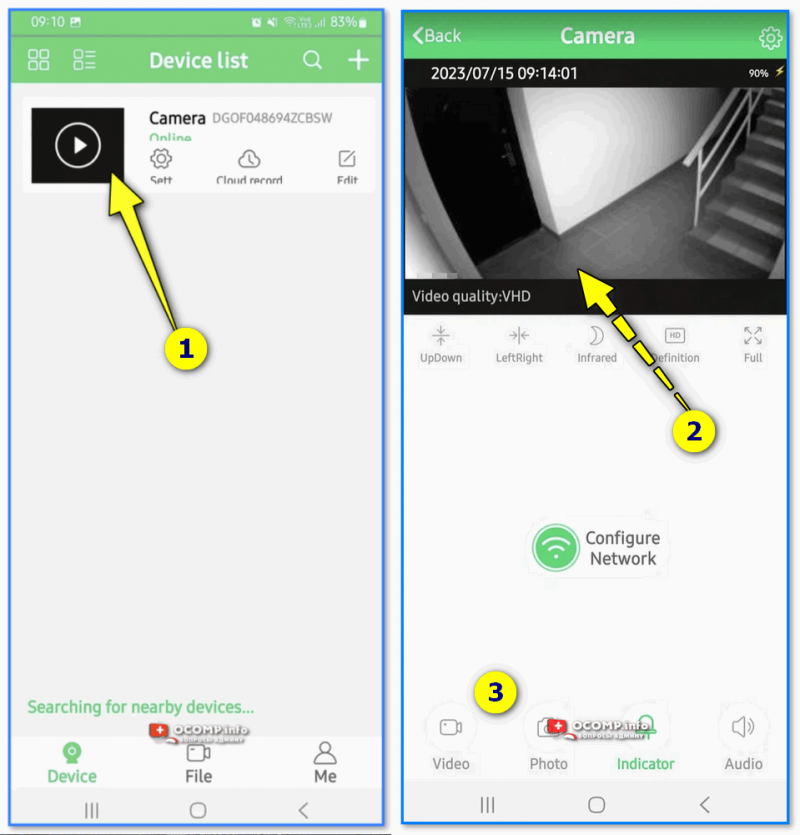
Смотрим что снимает камера
*
За сим откланяюсь, всем удачи!
👋